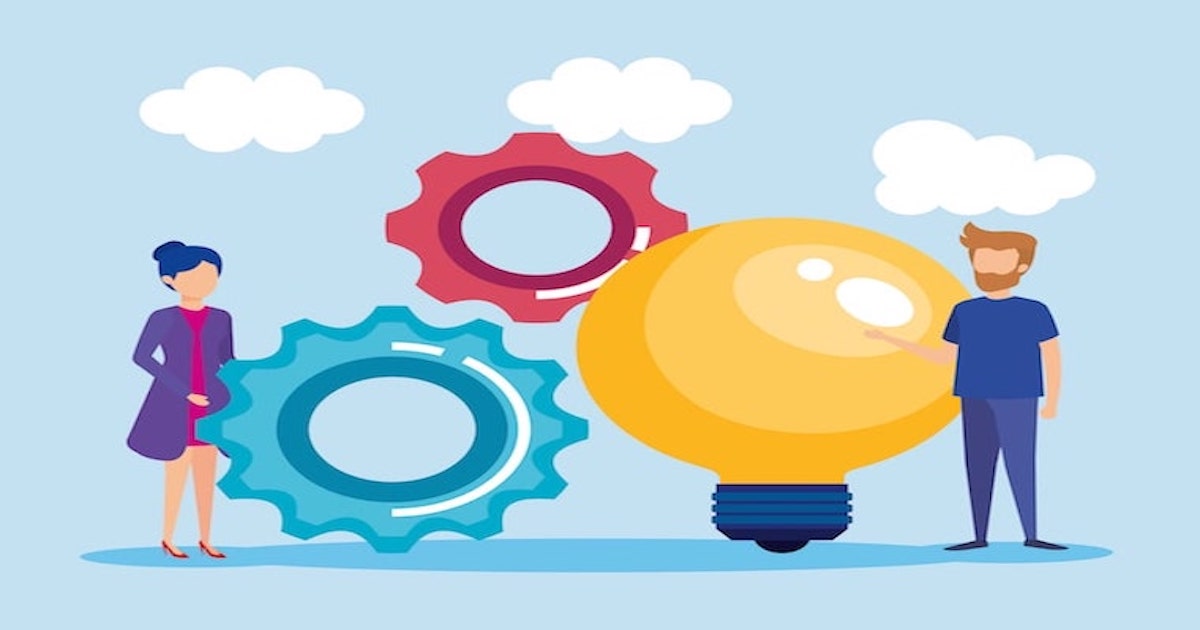2020年最新版のAkismetの設定方法を用意しました。
本記事の内容
・Akismetとは?
・Akismetの設定方法
・Akismetの設定方法まとめ
こんにちは。ちゃっぴーです。
先日新しくブログを立ち上げて、改めてAkismetの設定を行いました。
2020年5月現在、最新版の設定画面なので、みなさんが見ている設定画面とほとんど同じだと思います。
この記事を読み終わったときにはAkismetの設定が滞りなく終わっていますので安心してください。
前置きはこのくらいにしてさっそく設定していきましょう。
Akismetとは?
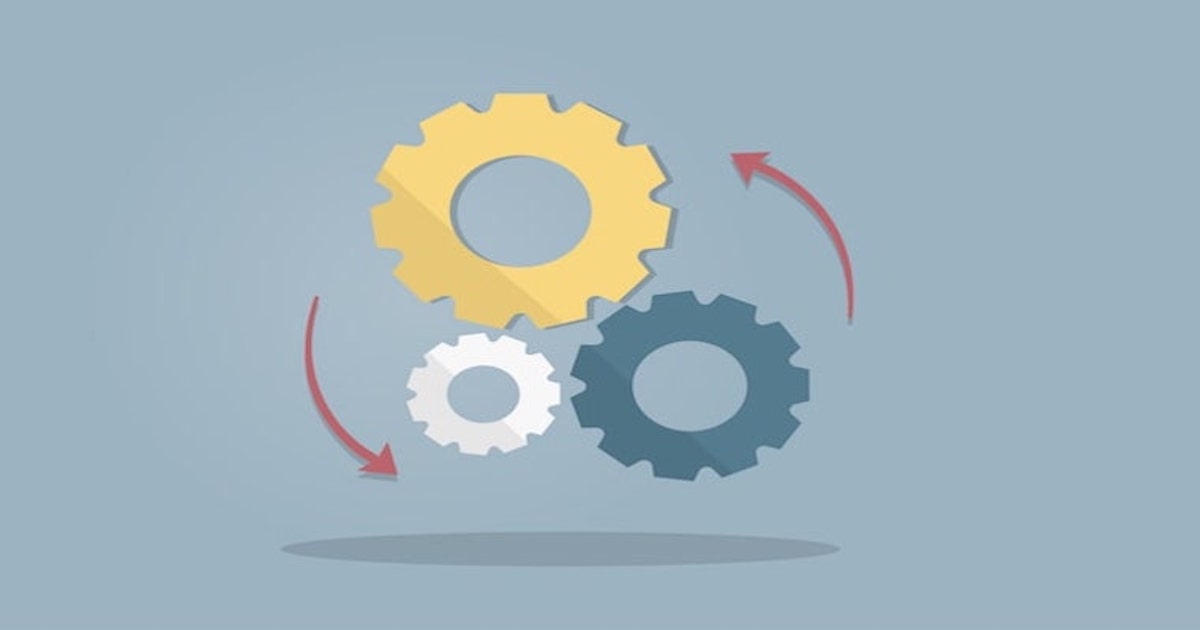
Akismetは、スパムと思われるコメントやトラックバックを自動的にスパムフォルダに振り分けてくれる機能があります。
要するに迷惑メールを自動で迷惑メールフォルダに振り分けてくれるみたいなものですね。
WordPressにデフォルトで入っているプラグインで、無料で利用できますが、最初の設定だけ必要なので一緒に設定していきましょう。
ブログを運営していく上で欠かせないプラグインなので、気を引き締めて解説します。
Akismetの設定方法
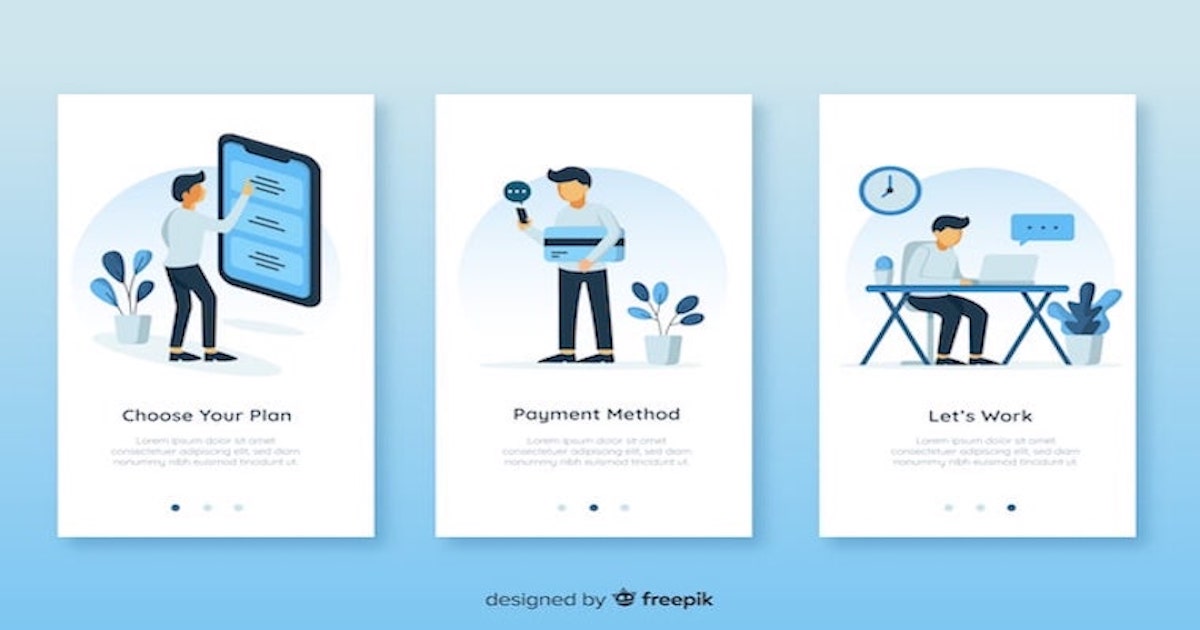
Akismetを設定する手順
①WordPressにログインする
②Akismetの「APIキー」を取得する
③APIキーを有効にする
簡単に説明すると、Akismetで設定を有効にするためには「APIキー」というコードを取得して、有効にする必要があるってことです。
上記3点、1つずつ解説します。
①WordPressにログインする
まず、WordPressの管理画面にログインしましょう。
②APIキーを取得する
ログインすると下記画像のような、左上にダッシュボードと書かれた画面になります。
まず、左の段にある『プラグイン』をクリックします。
「Akismet Anti-Spam(アンチスパム)」というプラグインが既にあると思いますので、『有効化』をクリックしてください。
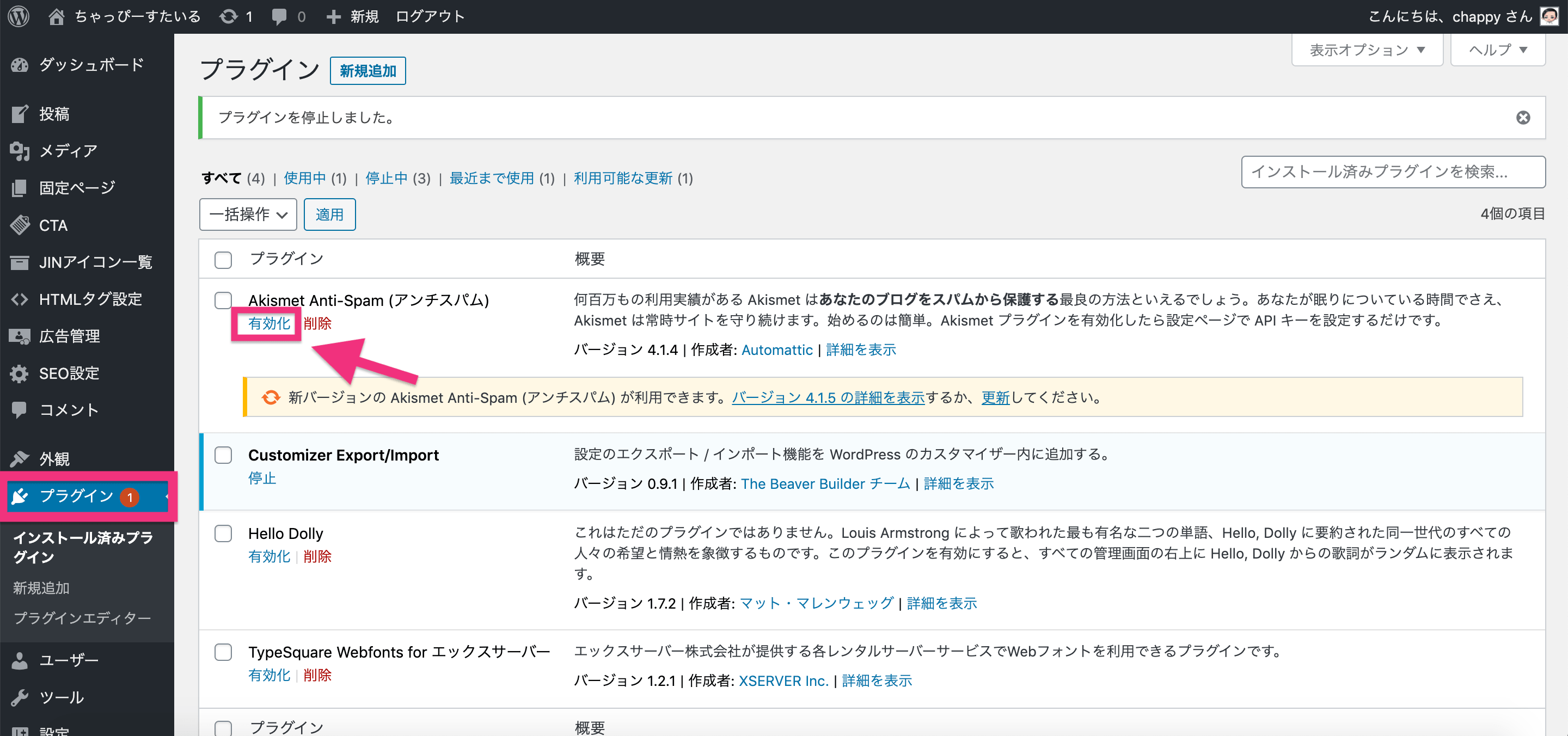
すると下記のような画面になります。
『Akismet アカウントを設定』をクリック。
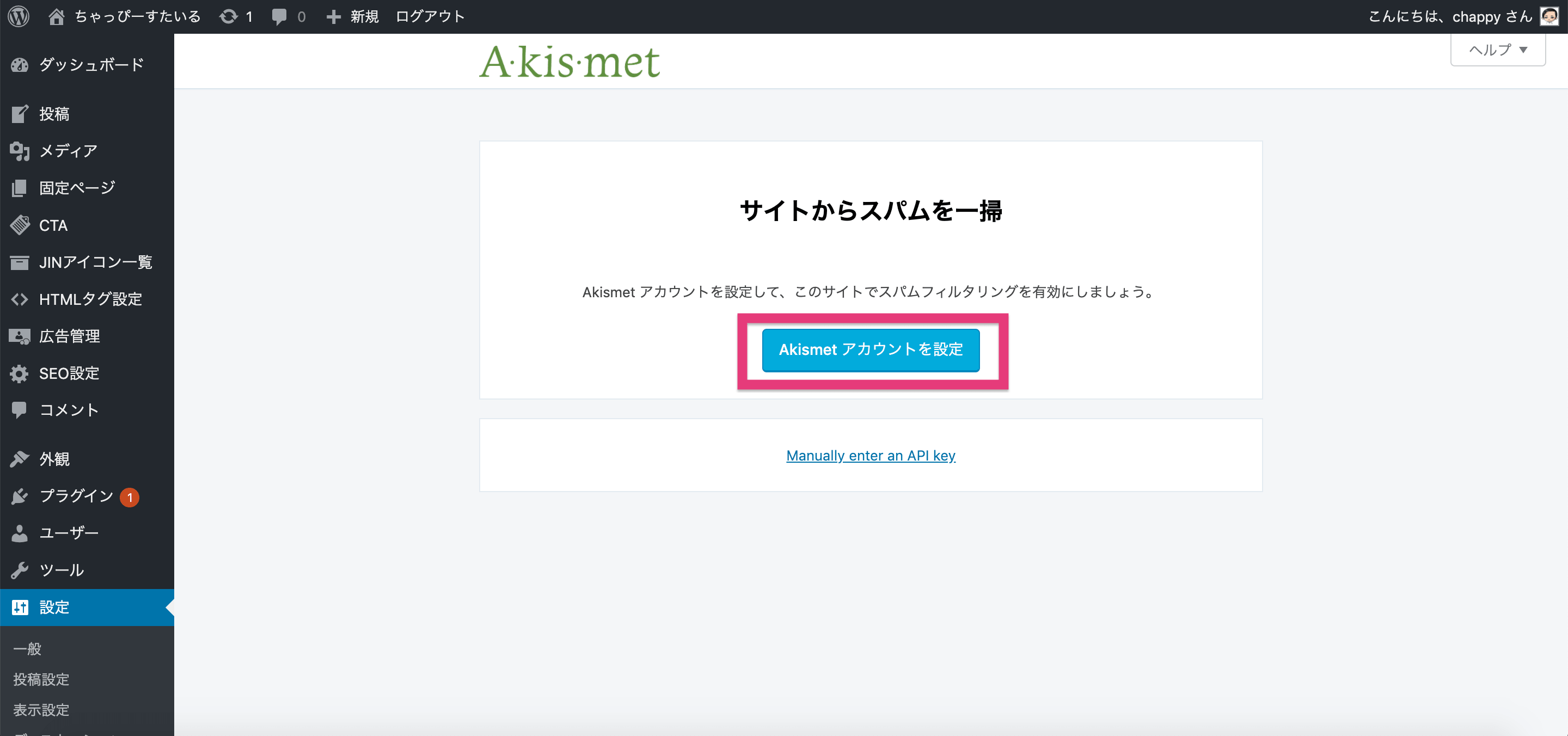
下の『赤枠内』をクリック。
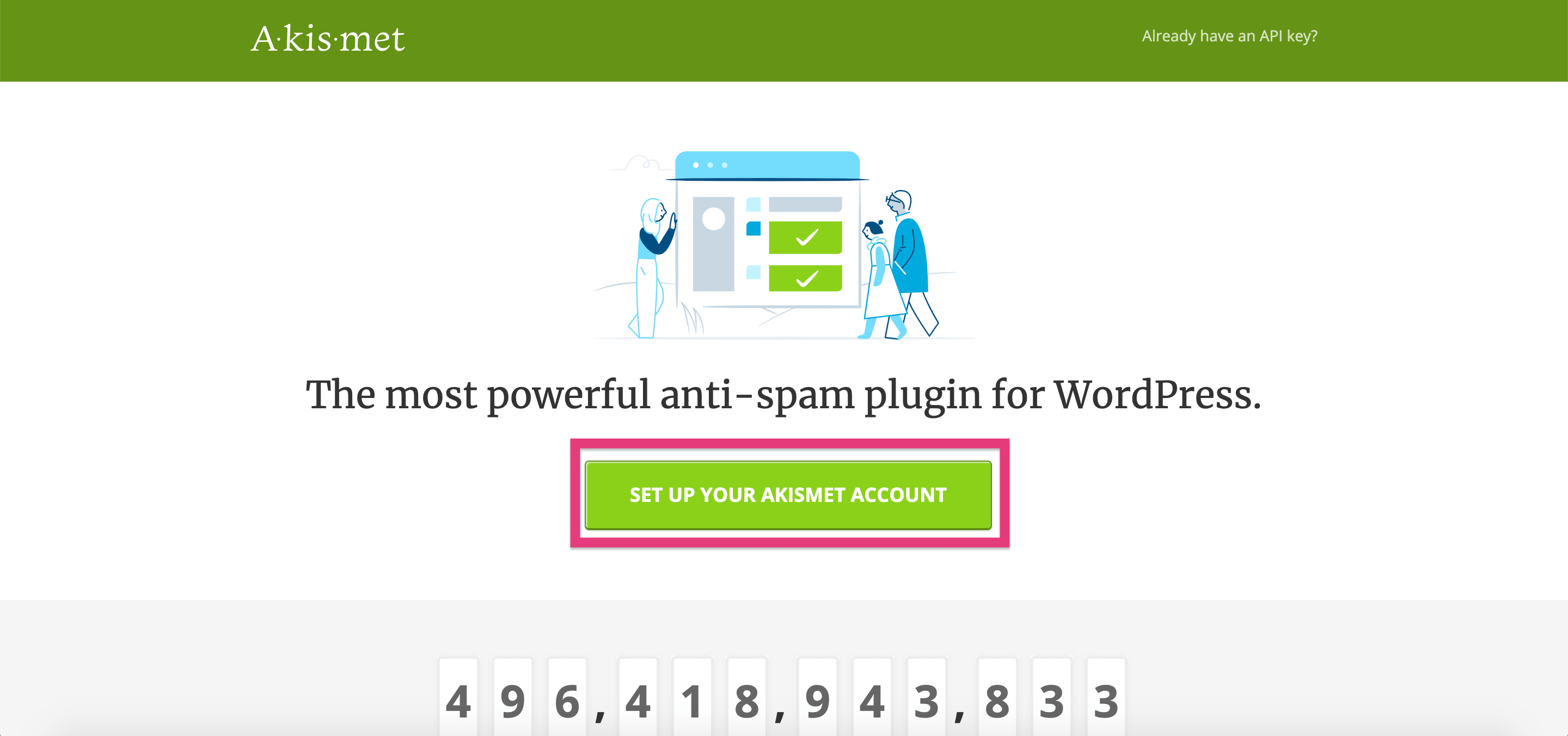
どんどんいきましょう。
Akismetには3つの選択肢があります。
右ふたつは有料。
左は無料。無料で充分なので今回は『左』(Get Personal) をクリックしましょう。
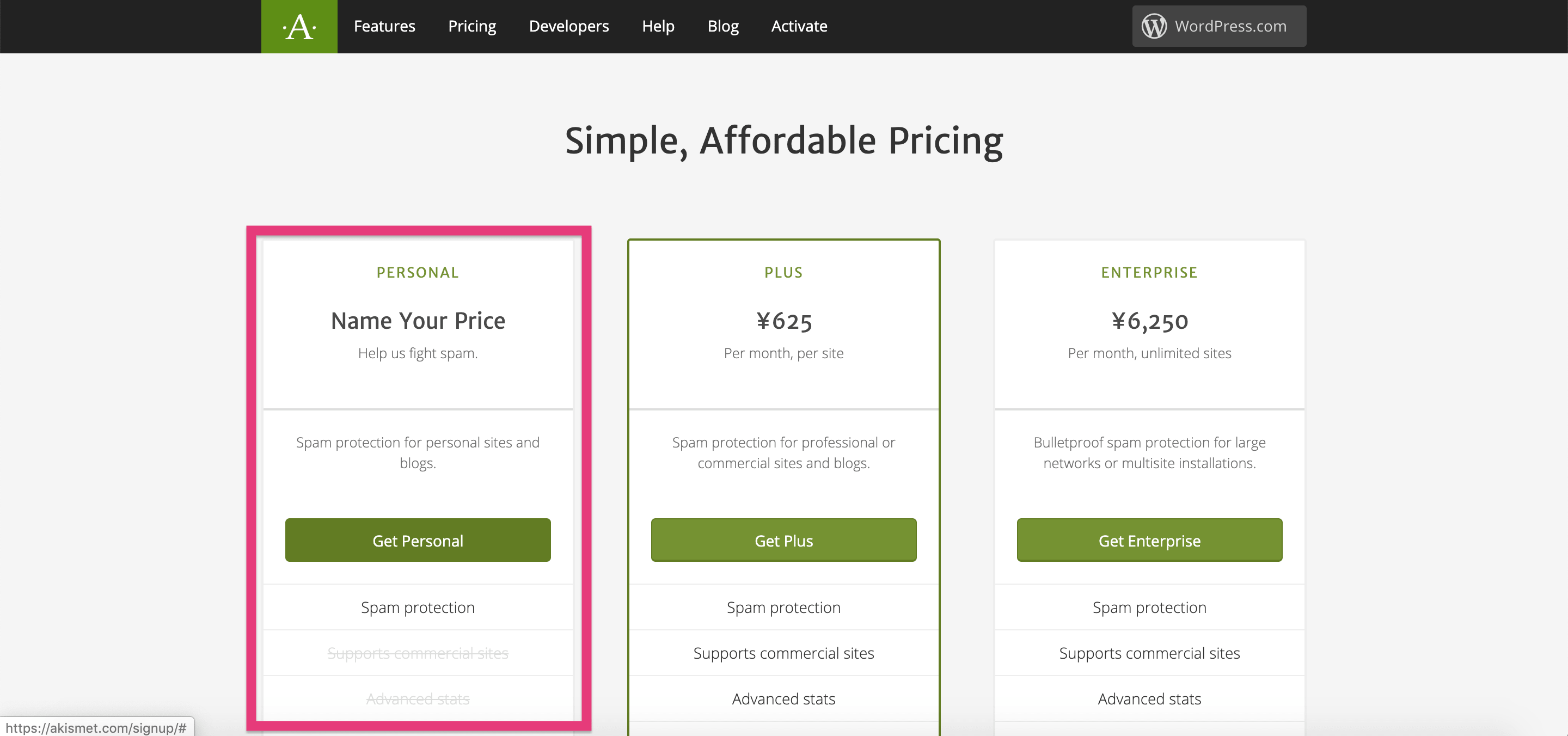
ここが重要です。
『¥4500/YEAR』と書かれたところをクリックしたまま一番左までスライドさせます。
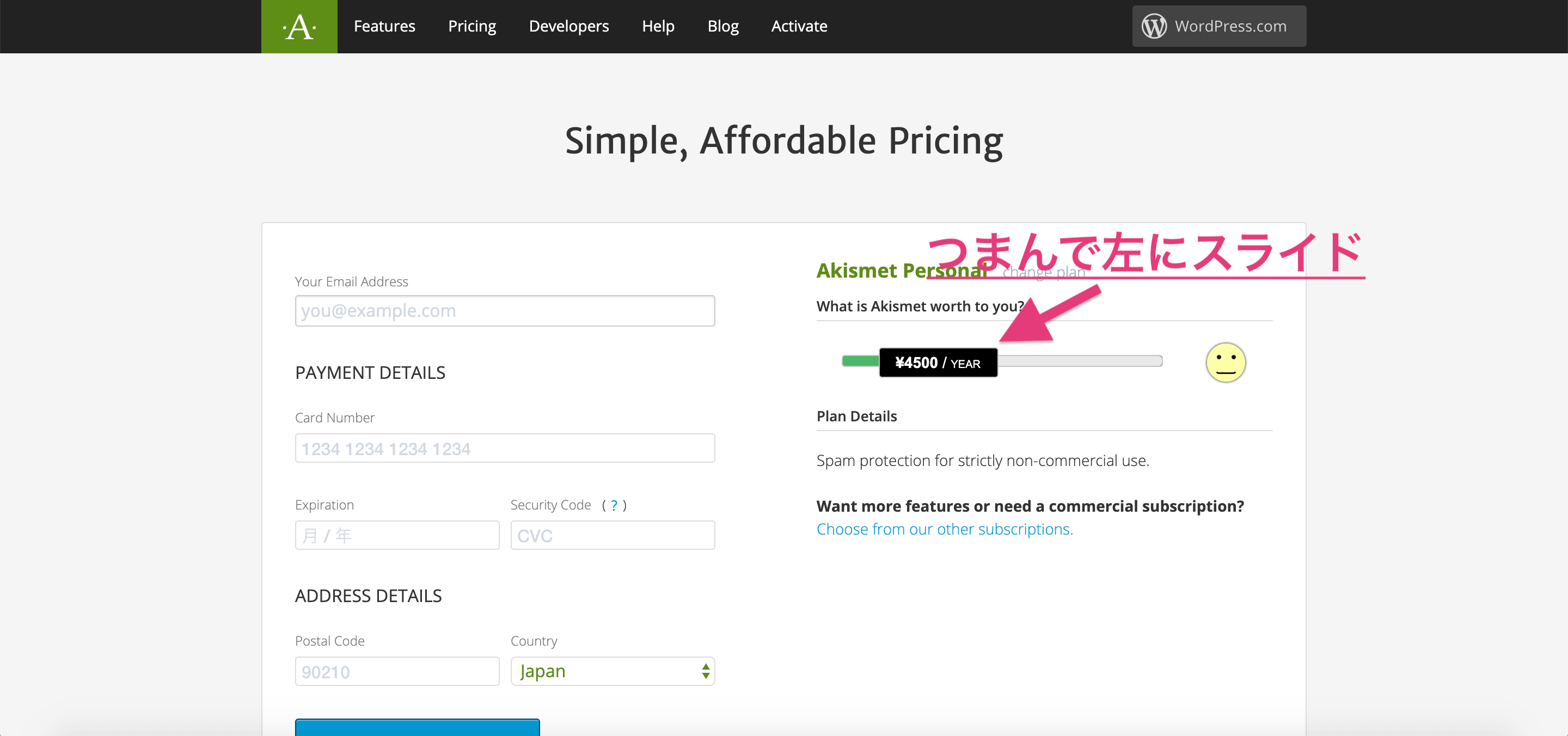
すると下記のような画面になるので、
①メールアドレス、②苗字、③名前、④サイトURL、をそれぞれ入力。
最後に、3つのチェックボックスすべてにチェックをしたら、少し下にスクロールして
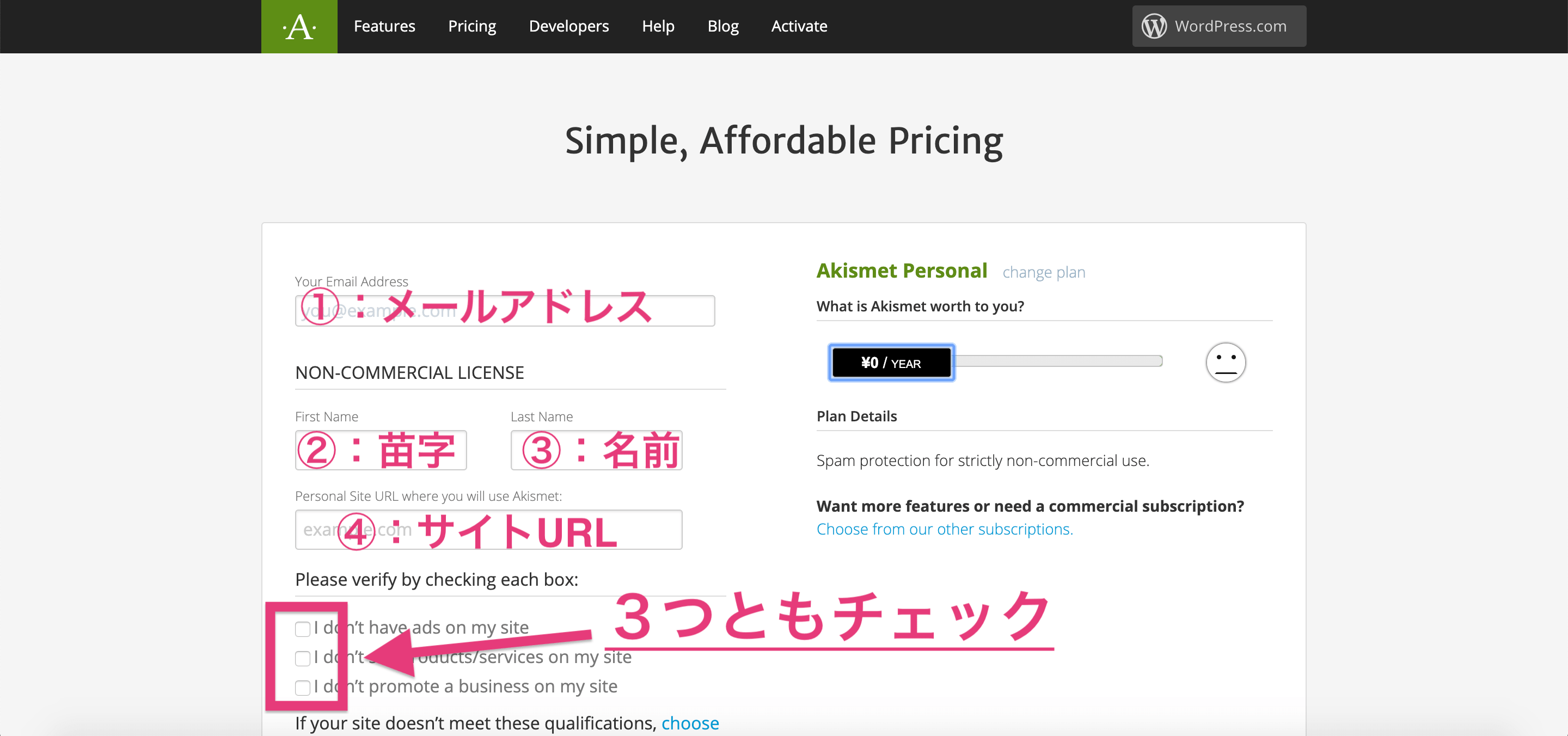
3つチェックしたところの文章を簡単に訳すと、
・私のサイトには広告はありません。
・私のサイトで商品やサービスは販売していません。
・私のサイトで事業を宣伝していません。
※要するに、無料の場合は商用利用しないでくださいということですが、特別気にせず、次へ進んで大丈夫。
下記画像の、赤枠部分をクリックしましょう。
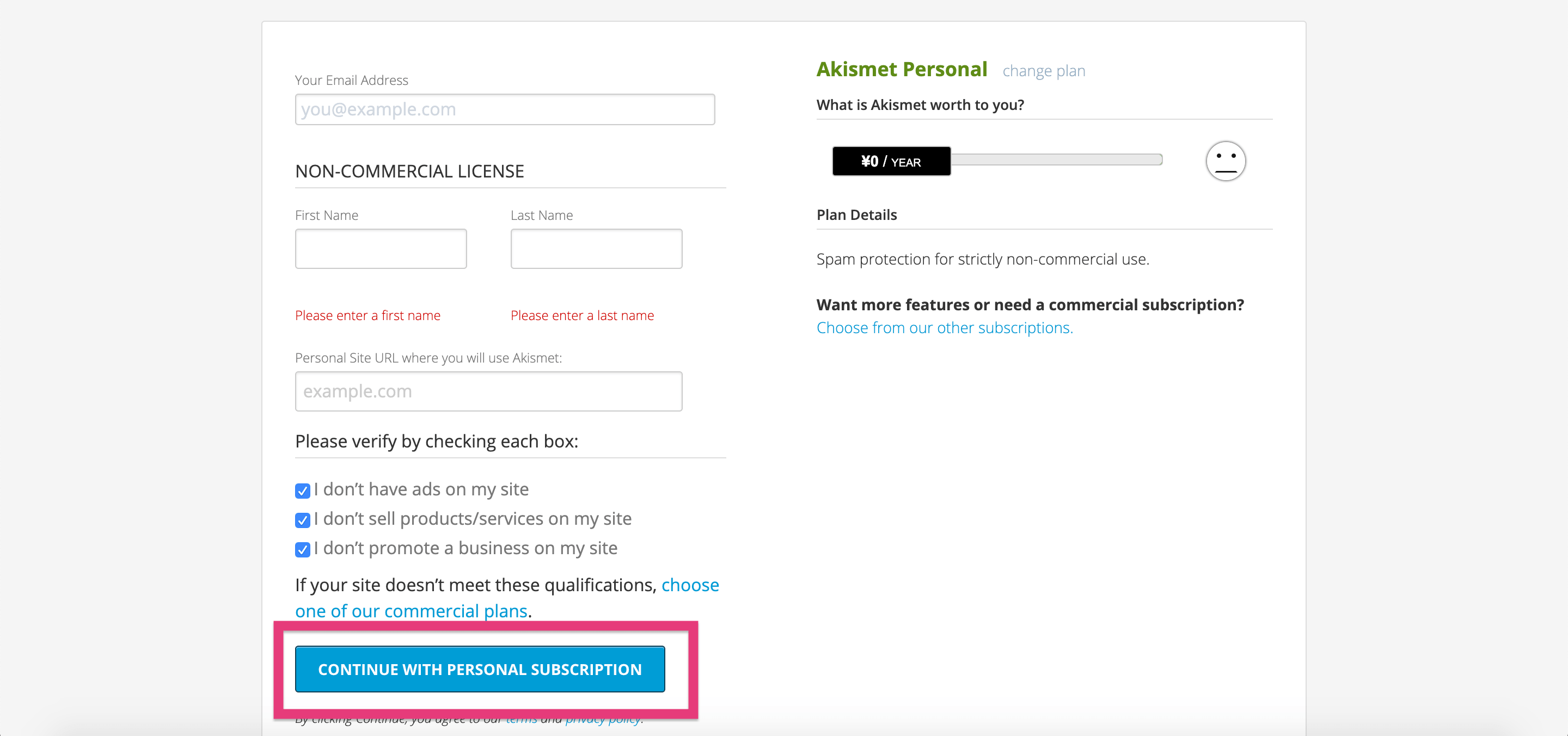
ここで1段落。登録したメールアドレスにメールが届くはずです。
下の画像のように、「コード」が記載されたメールが届きます。
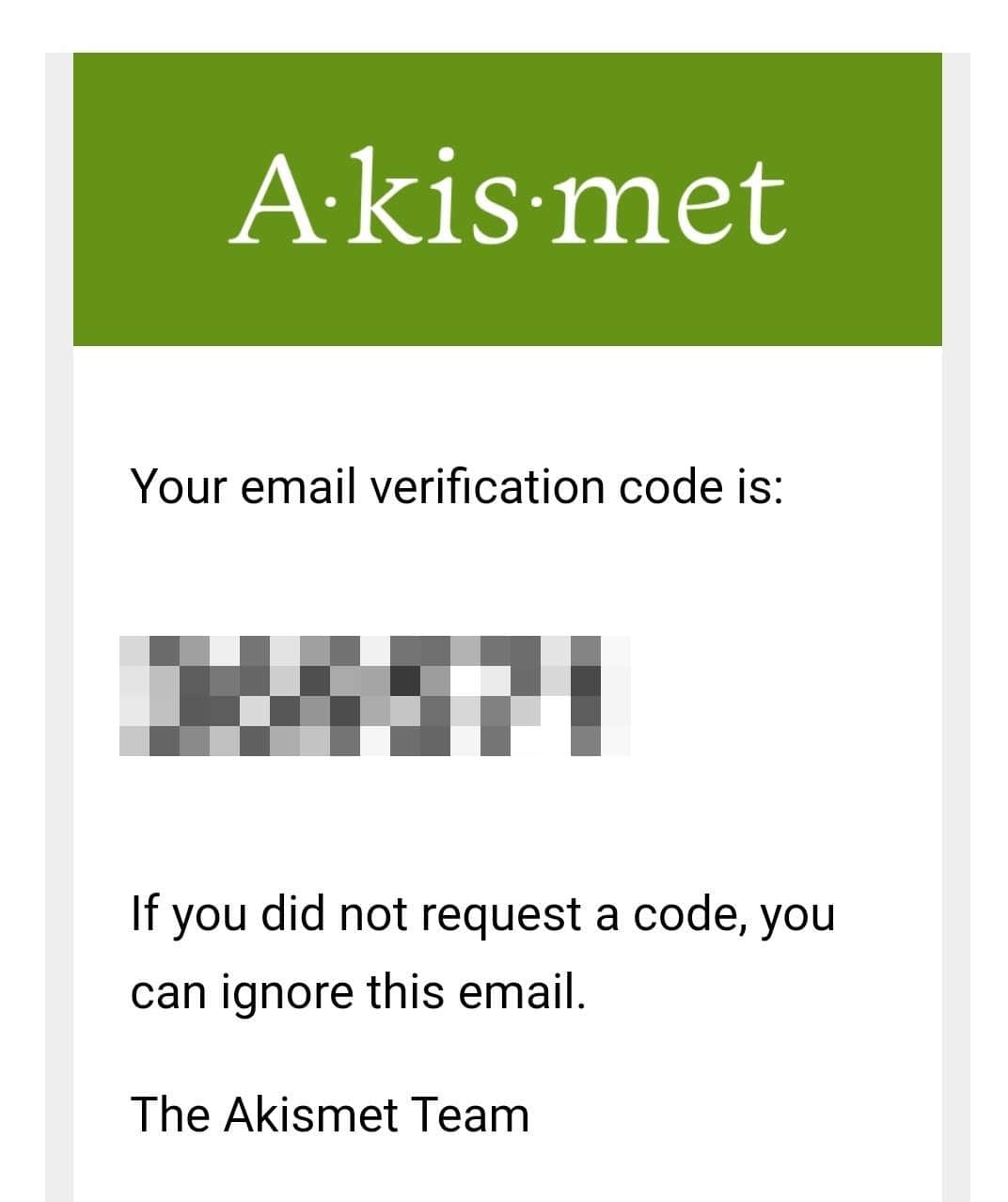
届いた「コード」を下記画面に記入。
➡︎『Continue』を押します。
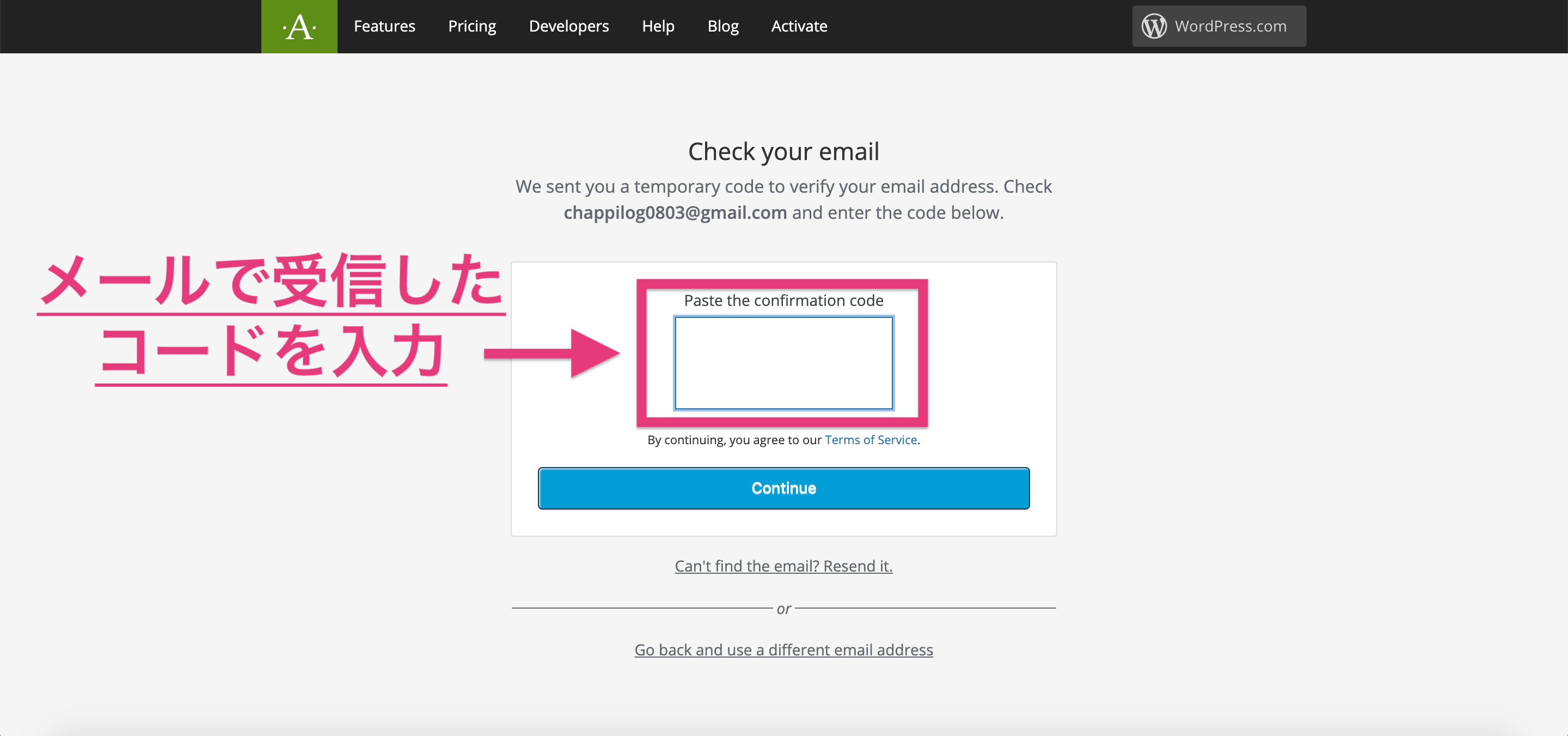
③APIキーを有効にする
ここまで完了したら、再度メールが届きます。
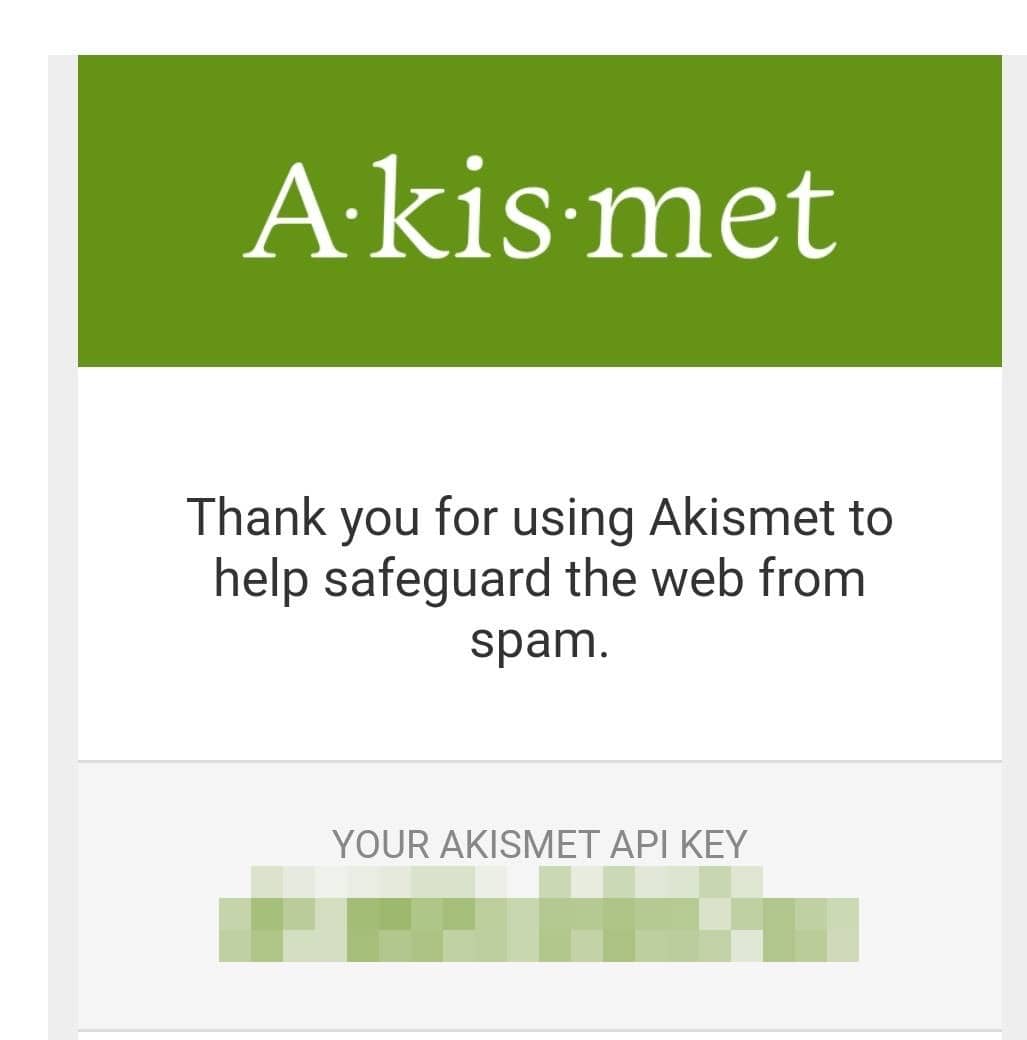
これが、Akismetの「APIキー」です。
最後にプラグインの「Akismet Anti-Spam」に入力して、有効化すれば完了です。
下記、赤枠部分どちらも同じなので、どっちかクリックしましょう。
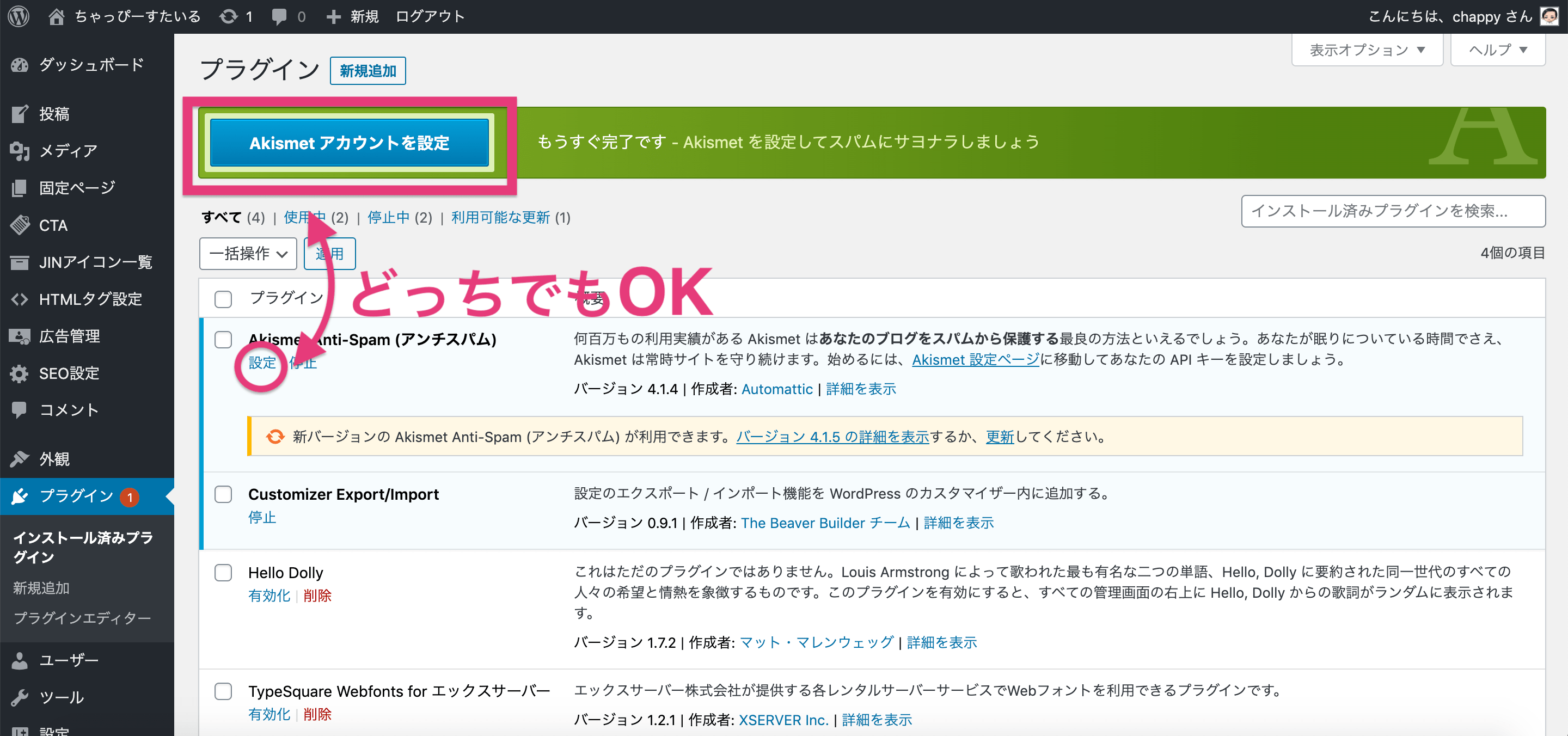
下の赤枠をクリック。
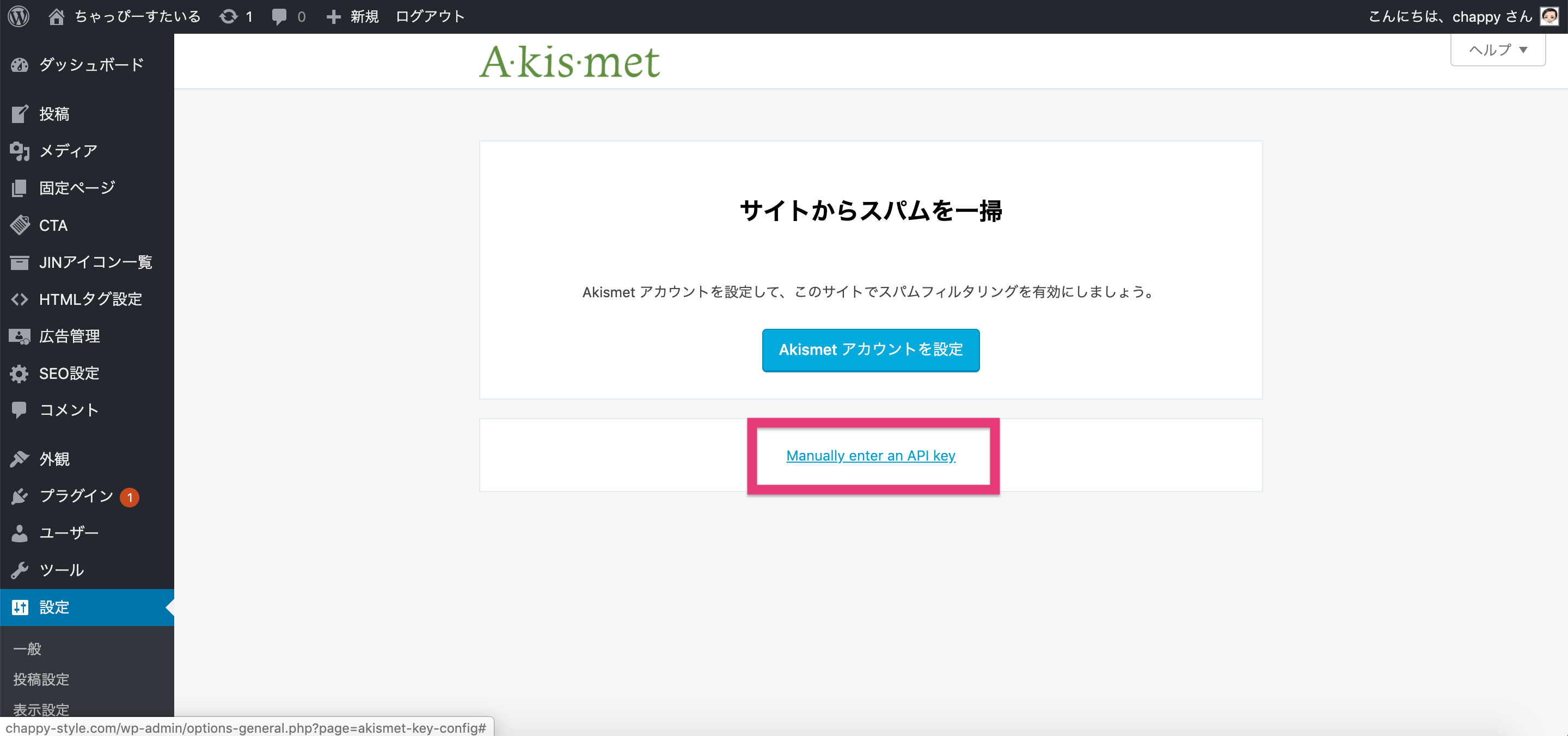
「APIキー」を入力して『変更を保存』を押せば完了です。
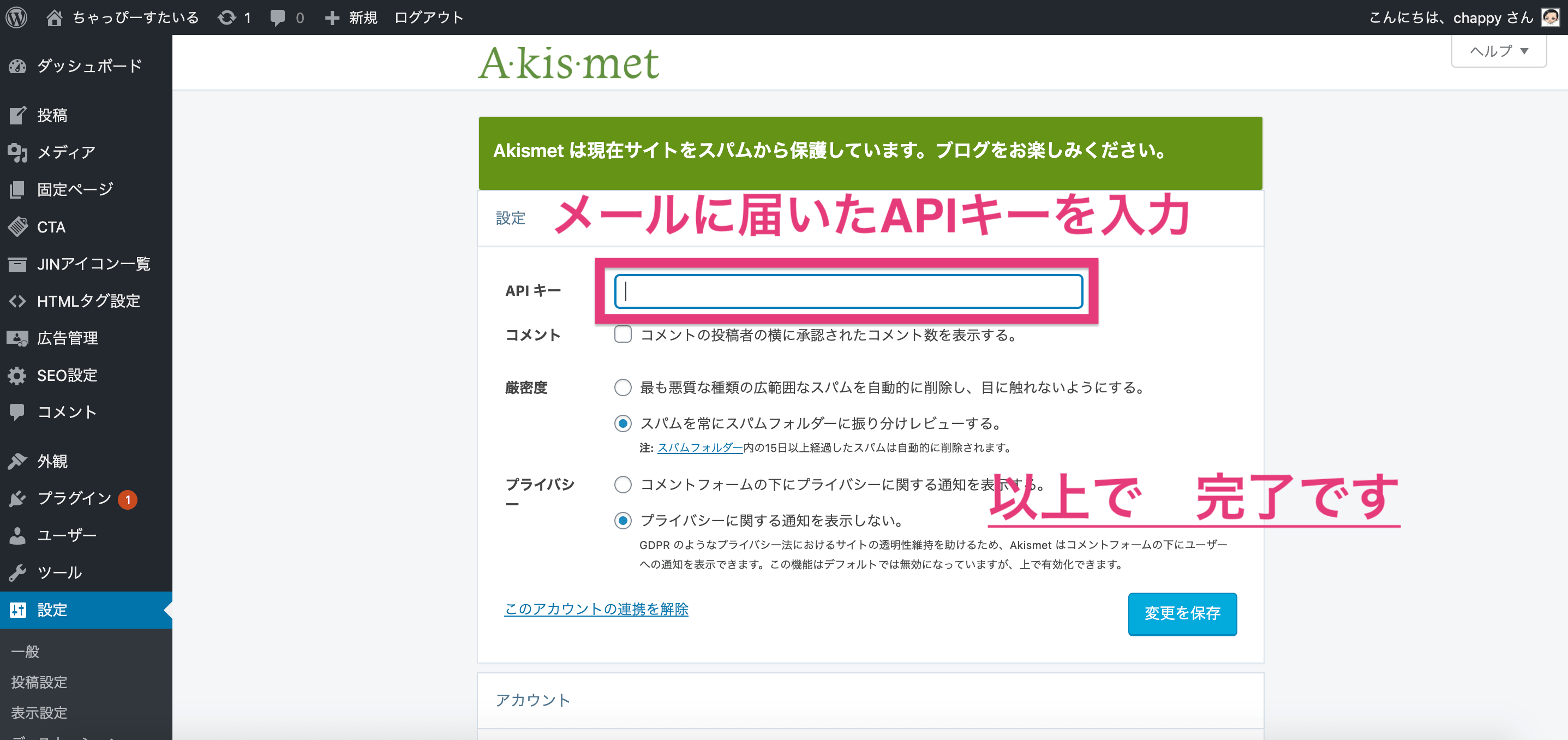
設定完了。おつかれさまでした。
Akismet|有料と無料の違いまとめ
Akismetの有料と無料では何が違うのかまとめました。
Akismetのプランは以下3つです。
- Personal(無料)
- Plus(有料:625/月)
- Enterprise(有料:6,250/月)
可能なサービスを表にまとめると下記のような感じ。
| プラン内容 |
Personal(無料) |
Plus(有料:625/月) |
Enterprise(有料:6,250/月) |
| スパム保護 | ◯ | ◯ | ◯ |
| 商用サイトのサポート | × | ◯ | ◯ |
| 優先的なサポート | × | ◯ | ◯ |
| 高度な統計情報 | × | ◯ | ◯ |
優先的なサポート:Akismet 公式サイトの公式サイトが優先的なサポートをしてくれる
高度な統計情報:スパムの数や見逃しなど、統計の確認ができる。
・Personal(無料)
➡︎個人サイトであれば基本無料プランでOK
・Plus(有料:625/月)
➡︎専門的、商業的サイトならこのプランでもいい
・Enterprise(有料:6,250/月)
➡︎大規模サイト、スパムを厳しく防弾したい場合のプラン
以上が有料と無料の違いのまとめです。
Akismetの設定方法まとめ
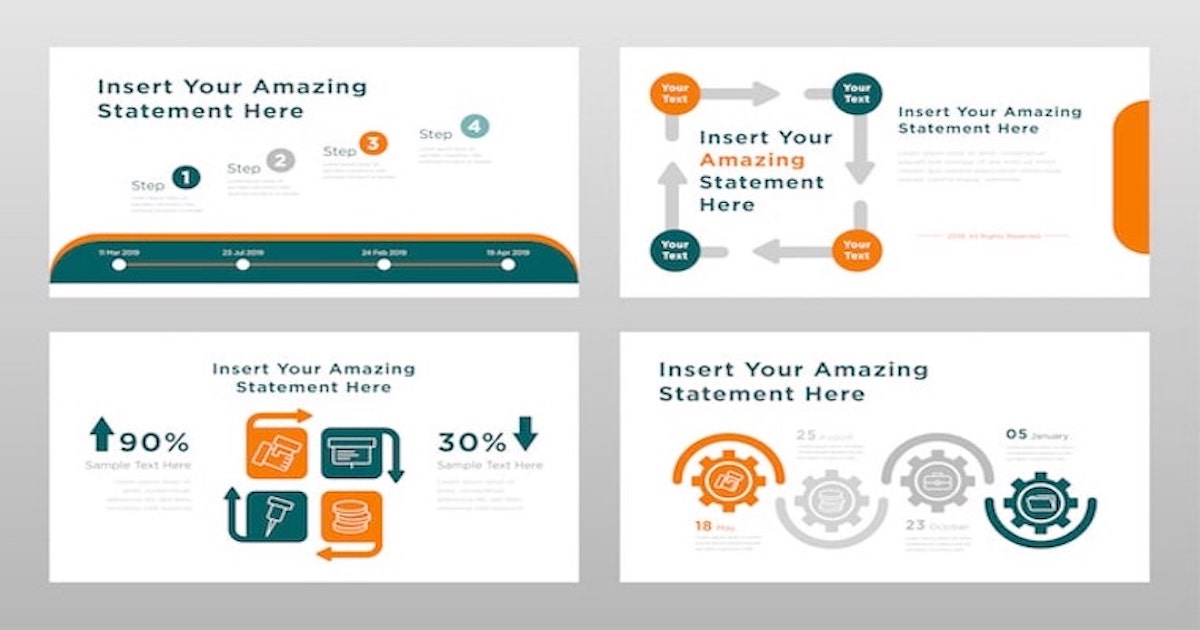
設定方法を振り返ってみましょう。
手順は3つでした。
①WordPressにログインする
②Akismetの「APIキー」を取得する
③APIキーを有効にする
設定をするメリットは、スパムを自動で振り分けてくれることで、無駄な時間を割かずに済むことにあります。
安心してあなたのコンテンツ作りに取り組んでいきましょう。